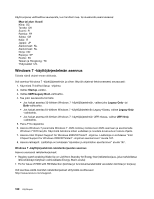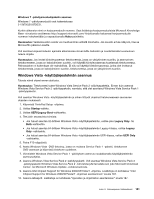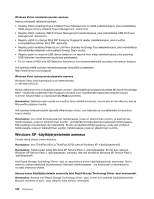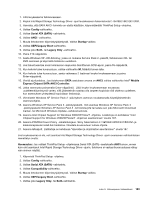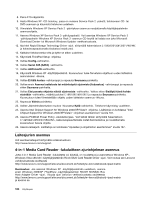Lenovo ThinkPad X220i (Finnish) User Guide - Page 203
USB 3.0 -ajuriohjelman asennus, ThinkPad Monitor File for Windows 2000/XP/Vista/7 -tiedoston asennus
 |
View all Lenovo ThinkPad X220i manuals
Add to My Manuals
Save this manual to your list of manuals |
Page 203 highlights
Voit asentaa ajurin seuraavasti: 1. Napsauta Käynnistä ➙ Kaikki ohjelmat ➙ Apuohjelmat ➙ Komentorivi. Kuvaruutuun tulee DOSin ikkuna. 2. Kirjoita DOS-kehotteessa StandardInstall.bat. RICOH Media Driver -ajurin ohjattu asennustoiminto käynnistyy. 3. Napsauta Seuraava-painiketta. Jos ajuri on jo asennettu, valitse vaihtoehto No (ei). Noudata kuvaruutuun tulevia ohjeita. USB 3.0 -ajuriohjelman asennus Jos tietokone tukee USB 3.0 -liitäntää ja olet asentanut käyttöjärjestelmän uudelleen, sinun on noudettava ja asennettava USB 3.0 -ajuriohjelma, ennen kuin voit käyttää USB 3.0 -liitäntäisiä laitteita. Toimi seuraavasti: Windows 7 ja Windows Vista 1. Siirry Lenovo-sivustoon osoitteessa http://www.lenovo.com/support/site.wss/document.do?sitestyle=lenovo&lndocid=HOME-LENOVO. Etsi sivustosta tietokoneesi malli ja tuo näyttöön ajurilinkit. 2. Valitse 32- tai 64-bittisen järjestelmän USB 3.0 -ajuri ja pura se paikalliseen kiintolevyasemaan. 3. Kaksoisnapsauta hakemistossa C:\DRIVERS\WIN\USB3.0\ olevaa Setup.exe-tiedoston kuvaketta. 4. Napsauta Seuraava-painiketta. Jos laiteajuri on jo asennettuna, valitse Cancel (Peruuta) -painike. Tee asennus loppuun noudattamalla kuvaruutuun tulevia ohjeita. Windows XP 1. Siirry Lenovon verkkosivustoon osoitteessa http://www.lenovo.com/support/site.wss/document.do?sitestyle=lenovo&lndocid=HOME-LENOVO. Kun olet sivustossa, paikanna tietokoneen malli ja tuo näyttöön ajurien linkit. 2. Valitse 32-bittisen järjestelmän USB 3.0 -ajuri ja pura se paikalliseen kiintolevyasemaan. 3. Kaksoisnapsauta hakemistossa C:\DRIVERS\WIN\USB3.0\ olevaa Setup.exe-tiedoston kuvaketta. 4. Napsauta Seuraava-painiketta. Jos laiteajuri on jo asennettuna, valitse Cancel (Peruuta) -painike. Tee asennus loppuun noudattamalla kuvaruutuun tulevia ohjeita. ThinkPad Monitor File for Windows 2000/XP/Vista/7 -tiedoston asennus ThinkPad Monitor File for Windows 2000/XP/Vista/7 -tiedosto on seuraavassa hakemistossa: C:\SWTOOLS\DRIVERS\MONITOR. Huomautus: Jos tätä hakemistoa ei löydy kiintolevyasemasta tai Solid State Drive -asemasta, nouda ThinkPad Monitor File for Windows 2000/XP/Vista/7 -tiedosto ThinkPad-tuotteiden verkkosivustosta osoitteesta http://www.lenovo.com/support/site.wss/document.do?sitestyle=lenovo&lndocid=tpad-matrix. Huomautus: Ennen kuin asennat tämän tiedoston, varmista, että järjestelmään on asennettu oikea näyttöajuri. Windows 7 1. Napsauta työpöytää hiiren kakkospainikkeella ja valitse vaihtoehto Mukauta. 2. Napsauta vasemmalla olevaa Näyttö-vaihtoehtoa. 3. Napsauta Muuta näytön asetuksia -vaihtoehtoa. 4. Napsauta Lisäasetukset-painiketta. 5. Valitse Näyttölaite-välilehti. Luku 8. Kokoonpanon lisäasetukset 185